О технологии RemoteFX от Майкрософт, которая повышает качество
работы в режиме удалённого рабочего стола, известно давно. В
интернете хватает материалов, демонстрирующих её эффективность. Но
большинство оценок носят качественный характер: "вот играем в
%game_name%, fps в норме", "вот запустили 3D софт, как будто
локально работает! Скриншот здесь, видео там".
В данном исследовании мы разберёмся, как перейти от "попугаев" к
конкретным метрикам, чтобы количественно оценить эффективность
технологии и объективно сравнить её использование с обычным режимом
RDP.
Содержание
-
Кратко о RemoteFX
-
Конфигурация тестовой среды
-
Выбор показателей для измерений
-
Методика тестирования
-
Тест #1: ввод текста
-
Тест #2: ввод текста + 3D BenchMark
-
Тест #3: ввод текста + просмотр локальных видеофайлов
-
Тест #4: ввод текста + просмотр youtube-ролика
-
Обработка данных и построение графиков
-
Анализ результатов и наиболее интересные графики
-
Выводы
-
Что дальше
-
Список источников
-
Приложения
-
Переопределение групп сбора данных: _1_task_define.cmd
-
Принудительная остановка записи данных: _1_task_breake.cmd
-
Конвертация двоичных данных в CSV: blg2csv.cmd
-
Нормализация заголовков CSV: blg2csv.ps1
-
Jupiter Notebook: импорт данных
-
Jupiter Notebook: отрисовка одной метрики на диаграмму
-
Jupiter Notebook: отрисовка всех метрик на одной диаграмме
-
Диаграмма со всеми графиками
Кратко о RemoteFX
Традиционный RDP работает так, чтобы как можно больше работы по
отрисовке окна удалённого рабочего стола переложить на клиента: по
сети передаются графические примитивы и инструкции, которые должна
выполнить клиентская видеокарта. Такой подход, в случае показа
видео или использования интерфейса Windows Aero, требует поддержки
со стороны клиента. Иначе вместо Aero будет использована упрощённая
схема, а обработанный CPU сервера видеопоток передан клиенту в виде
растровой графики, производительность отрисовки при этом может
оказаться просто неприемлемой. Поэтому приходилось выбирать: либо
использовать традиционный RDP только в связке с достаточно
производительным клиентским железом, либо отказываться от сложной
графики.
При включении RemoteFX клиенту по сети по прежнему передаются
растровые кадры. Но есть два существенных отличия от традиционного
RDP. Во-первых, вся подготовка и обработка графики перекладывается
на GPU сервера, это происходит намного быстрее и разгружает CPU. А
во-вторых, используется сжатие кадра, которое выполняет кодек
RemoteFX. Это существенно снижает объём передаваемых по сети
данных, тем самым разгружая канал связи. Это существенно снижает
требования к клиентскому железу, но сохраняет достаточный уровень
отрисовки и отзывчивости удалённого рабочего стола.
Конфигурация тестовой среды
Сервер
-
2 vCPU Intel(R) Xeon(R) CPU E5-2696 v4 @ 2.20GHz
-
8 GB RAM
-
GPU NVIDIA GRID M60-1Qб, Dedicated Memory 929 MB, Shared Memory
4095 MB
-
гостевая ОС Windows Server 2019 Standart x64 1809 (Version
10.0.17763.1577), DirectX 12
-
network in/out rate limit 50 Mbps
Клиент
-
Intel(R) Core(TM) i5-7600K CPU @ 3.80GHz, 3801 МГц, ядер: 4,
логических процессоров: 4
-
16 GB RAM
-
network in/out rate limit 100 Mbps
-
OS Windows 10 Pro 2004 (Version 10.0.19041.685), DirectX 12
-
настройки RDP-сеанса
Выбор показателей для измерений
Качество и производительность удалённого рабочего стола нужно
оценить с точки зрения как пользователя, так и потребления облачных
ресурсов. Будем собирать данные о частоте кадров отрисовки,
задержках отклика на ввод данных, сетевом трафике и загрузке
CPU/GPU/RAM. Метрики выбраны с учётом официальныхрекомендаций
по диагностике.
Замеры выполним с помощью стандартного средстваСистемный
монитор. Для этого на каждый тест определим свой сборщик
данных, который в течении двух минут будет каждую секунду
фиксировать в двоичном blg-файле журнала показания счётчиков:
Показания
-
\Графика RemoteFX(*)\Качество кадра
-
\Графика RemoteFX(*)\Исходящих кадров в секунду
-
\Графика RemoteFX(*)\Входящих кадров в секунду
-
\Графика RemoteFX(*)\Среднее время кодирования
-
\Графика RemoteFX(*)\Коэффициент сжатия графических данных
-
\Графика RemoteFX(*)\Пропущено кадров в секунду у сервера
недостаточно ресурсов
-
\Графика RemoteFX(*)\Пропущено кадров в секунду недостаточно
сетевых ресурсов
-
\Графика RemoteFX(*)\Пропущено кадров в секунду у клиента
недостаточно ресурсов
-
\Задержка ввода данных пользователем на сеанс(Max)\Максимальная
задержка ввода
-
\Сведения о процессоре(_Total)\% загруженности процессора
-
\NVIDIA GPU(*)\% Video Decoder Usage
-
\NVIDIA GPU(*)\% Video Encoder Usage
-
\NVIDIA GPU(*)\% GPU Memory Usage
-
\NVIDIA GPU(*)\% GPU Usage
-
\NVIDIA GPU(*)\% FB Usage
-
\Сеть RemoteFX(*)\Потери
-
\Сеть RemoteFX(*)\Общая скорость отправки
-
\Сеть RemoteFX(*)\Общая скорость приема
-
\Сеть RemoteFX(*)\Скорость отправки TCP-данных
-
\Сеть RemoteFX(*)\Скорость отправки UDP-данных
-
\Сеть RemoteFX(*)\Общая скорость приема
-
\Сеть RemoteFX(*)\Скорость получения TCP-данных
-
\Сеть RemoteFX(*)\Скорость получения UDP-данных
-
\Сеть RemoteFX(*)\Пропускная способность текущего
TCP-подключения
-
\Сеть RemoteFX(*)\Пропускная способность текущего
UDP-подключения
-
\Память\% использования выделенной памяти
-
\Память\Доступно байт

PS. По непонятной причине данные по оперативной памяти не
сохранялись в журнал при выполнении задания группы сбора, хотя
"вживую"Системный мониторнормально строил графики по
обоим показателям.Сброс
кэша счётчиковне помог.
Методика тестирования
Чтобы оценить эффективность использования выделенной видеокарты
на облачным сервере, нужно провести две серии одинаковых тестов: до
и после включения отрисовки удалённого рабочего стола на GPU.
В каждой серии выполним следующие тесты:
-
ввод текста
-
ввод текста + 3D BenchMark
-
ввод текста + просмотр локальных видеофайлов
-
ввод текста + просмотр youtube-ролика
Для оценки влияния теста на задержку обработки ввода от
пользователя поверх основной программы открывается
стандартныйБлокноти зажимается произвольная клавиша.
Окно редактора на протяжении теста будет постоянной частью всех
кадров, поэтому исказит результат в лучшую сторону. Чтобы снизить
эффект, размер окна уменьшим до 122*156% 99% кадра будут меняться и
визуально будет видно, что имитация активности пользователя
работает.
Тест #1: ввод текста
В качестве тестоврекомендуется"использовать
любые приложения, которые плотно работают с графикой (например,
потоковое видео), приложения, использующие DirectX". Результаты
первого теста, с точки зрения пользователя (частота кадров и
задержка ввода), практически одинаковые. Поэтому строить графики и
анализировать их нет особого смысла. Такой тест больше пригодится
для диагностики RemoteFX.
Тест #2: ввод текста + 3D BenchMark
Выполнялся при помощи FurMark в полноэкранном режиме.
Тест #3: ввод текста + просмотр локальных видеофайлов
Локальные видеофайлы воспроизводились в Windows Media Player,
равёрнутом на весь экран, без установки каких-либо дополнительных
кодеков, по кругу в следущем порядке:
-
"Ants carrying dead spider": 1920 x 1080, 10667 кбит/с, 19
секунд, 29.97 fps
-
"Flying Through Forest 1": 1920 x 1088, 48072 кбит/с, 9 секунд,
25 fps
-
"Low Angle Of Pedestrians Walking In Busy Street, Daytime":
4096 x 2160, 31721 кбит/с, 13 секунд, 25 fps
Единственным критерием отбора была динамичность ролика: видеоряд
должен был как можно сильнее нагрузить кодек RemoteFX. Но ролик
"Flying Through Forest 1" оказался в этом плане интересной
находкой: выходной FPS заметно проседал, а входной от запуска к
запуску был сильно выше или ниже среднего! Его влияние на различные
метрики будет заметно на графиках, которые будут ниже.
Тест #4: ввод текста + просмотр youtube-ролика
В качестве youtube-теста был выбран чудесный ролик "Коста-Рика",
который проигрывался в качестве1080p60в браузере
Firefox, режим "киоск".
Обработка данных и построение графиков
Файлы журналов -blg- имеют двоичный формат: легко
открываются в родной программе, графики всех счётчиков на одной
шкале, можно выключать/включать/масштабировать/etc. Но чтобы
работать с данными из нескольких файлов, нужно другое решение.
Сначалаконвертируем двоичные файлы в csv (см. Приложение)с
помощью стандартной утилитыreglogиочистим их заголовки
(см. Приложение).
Затем вJupiter-блокноте при помощи
библиотекpandasиmatplotlibпрочитаемcsv
(см. Приложение, Jupiter Notebook: импорт) ипостроимграфики (см.
Приложение, Jupiter Notebook: одна метрика одна диаграмма).
Анализ результатов и наиболее интересные графики
Задержки при обработке ввода от пользователя

До включения групповых политик сильнее всего на обработке ввода
сказалось проигрывание локальных видеофайлов: в среднем 45 мс при
рекомендованных 33 мс.
Включение отрисовки через GPU в групповых политиках
стабилизировало этот показатель во всех сценариях.
Частота кадров


После включения GPU ускорения ситуация явно становится лучше,
особенно в 3D тесте. Результаты двух других тестов хоть и
демонстрируют улучшение, но недостаточно: провалы на графиках
соответствуют визуальным "рывкам" при просмотре.
Воспроизведение"Flying
Through Forest 1"(1920 x 1088, 48072 кбит/с, 9 секунд, 25 fps):
от запуска к запуску на вход кодека RеmoteFX поступало либо
повышенное либо пониженное количество кадров. Возможно, причина в
перекодировке из формата QuickTime, "лишних" 8 пикселях ширины
кадра или битрейте.
"Коста-Рика"также
вызвал "проседание" FPS у RemoteFX: его проигрывание в браузере
в1080p60ложилось на центральный процессор. Возможно,
он просто не успевал перекодировать из 60fps и подготовить нужный
кадр для RemoteFX.
Общие сетевые метрики


При включении GPU ускорения происходит рост сетевого трафика,
который зависит от сценария теста.
Видно, что самым тяжёлым для кодека RemoteFX опять оказался тот
же самый видеофайл,"Flying
Through Forest 1". Первый запуск этого теста, когда наблюдается
провал входящих кадров, также видим скачки трафика до 60 Мбит/с и
потери до 30% - 40%.

Загрузка центрального процессора

Включение GPU ускорения практически вдвое разгружает центральный
процессор, за исключением youtube-теста. И даже здесь удалось уйти
от периодической 100% загрузки.
Загрузка видеокарты




Возможно, разгадка странного поведения второго ролика кроется в
графике 17: входящих для RemoteFX кадров было больше, когда
видеокарта была больше загружена кодированием.
Выводы
В RDP протоколе частота кадров ограничена 30-ю кадрами в
секунду. Со стороны сервера увеличить лимит FPSможно,
но бессмысленно: на практике терминальная сессия перестала
отрисовывать окно и реагировать на действия как раз при
проигрывании"того
самого"видеофайла :).
Итоги в цифрах:
-
Частота кадров стабилизируется почти на максимально возможном
для протокола уровне: 29-30 FPS в среднем вместо 25 или даже 15
FPS
-
Отзывчивость удалённого рабочего стола также стабилизируется,
при этом возрастая в несколько раз
-
Заметно, на 20-50 %, разгружается центральный процессор
-
Немного возрастает утилизация канала связи, на 3-6 Мбит/сек
-
Утилизация GPU составила до 20%
Результат действительно очень хороший: RemoteFX значительно
увеличивает качество работы в терминальной сессии плавность
отрисовки окна и отклик на действия пользователя сравнимы с
локальным режимом. Даже "тяжёлые" сценарии показывают в этом плане
заметный прирост.
Тесты, конечно, носят искусственный характер: выбором способа
нагрузки на кодек RemoteFX можно как "завалить" так и "подтянуть"
его результаты. Возможно, более релевантным было бы проведение
чего-то вроде "конфетти-теста",например,
такого.
Что дальше
Так как на этом этапе тесты проводились для одной сессии и при
включении лишь рекомендованных настроек, то далее имеет смысл
протестировать производительность:
Список источников
Приложения
Переопределение групп сбора данных: _1_task_define.cmd
@echo offsetlocal EnableDelayedExpansion@REM для сбора используются счётчики, перечисленные в _1_counters.cfg@REM счётчики называются только на английском, на русском это просто описание@REM @REM запуск сбора данных:@REM при каждом входе на удалённый рабочий стол исправить _1_counters.cfg:@REM 1) посмотреть номер своей терминальной сессии консольной командой@REM query session@REM @REM 2) вписать этот номер в _1_counters.cfg, например, RDP-Tcp 9@REM @REM 3) перерегистрировать сброщик запуском данного файла@REM @REM 4) замер производительности производится запуском _2_task_run_X.cmd и длится 2 минуты@REM @REM удаление старого сборщика данныхlogman delete -n RemoteFX_1logman delete -n RemoteFX_2logman delete -n RemoteFX_3logman delete -n RemoteFX_4logman delete -n RemoteFX_5for /F "usebackq delims= " %%a IN (`query session ^| find "Administrator"`) DO ( set "x=%%a" set "x=!x:~9,10!" echo !x! type NUL>_1_counters.cfg echo ^\NVIDIA GPU^(^*^)^\%% Video Decoder Usage>>_1_counters.cfg echo ^\NVIDIA GPU^(^*^)^\%% Video Encoder Usage>>_1_counters.cfg echo ^\NVIDIA GPU^(^*^)^\%% GPU Memory Usage>>_1_counters.cfg echo ^\NVIDIA GPU^(^*^)^\%% GPU Usage>>_1_counters.cfg echo.>>_1_counters.cfg echo ^\Processor Information^(_Total^)^\%% Processor Time>>_1_counters.cfg echo.>>_1_counters.cfg echo ^\RemoteFX Network^(RDP-Tcp !x!^)^\Loss Rate>>_1_counters.cfg echo ^\RemoteFX Network^(RDP-Tcp !x!^)^\Current TCP Bandwidth>>_1_counters.cfg echo ^\RemoteFX Network^(RDP-Tcp !x!^)^\Current UDP Bandwidth>>_1_counters.cfg echo.>>_1_counters.cfg echo ^\RemoteFX Network^(RDP-Tcp !x!^)^\Total Sent Rate>>_1_counters.cfg echo ^\RemoteFX Network^(RDP-Tcp !x!^)^\TCP Sent Rate>>_1_counters.cfg echo ^\RemoteFX Network^(RDP-Tcp !x!^)^\UDP Sent Rate>>_1_counters.cfg echo.>>_1_counters.cfg echo ^\RemoteFX Network^(RDP-Tcp !x!^)^\Total Received Rate>>_1_counters.cfg echo ^\RemoteFX Network^(RDP-Tcp !x!^)^\TCP Received Rate>>_1_counters.cfg echo ^\RemoteFX Network^(RDP-Tcp !x!^)^\UDP Received Rate>>_1_counters.cfg echo.>>_1_counters.cfg echo ^\RemoteFX Graphics^(^*^)^\Output Frames/Second>>_1_counters.cfg echo ^\RemoteFX Graphics^(^*^)^\Input Frames/Second>>_1_counters.cfg echo.>>_1_counters.cfg echo ^\RemoteFX Graphics^(^*^)^\Frames Skipped/Second - Insufficient Server Resources>>_1_counters.cfg echo ^\RemoteFX Graphics^(^*^)^\Frames Skipped/Second - Insufficient Network Resources>>_1_counters.cfg echo ^\RemoteFX Graphics^(^*^)^\Frames Skipped/Second - Insufficient Client Resources>>_1_counters.cfg echo ^\RemoteFX Graphics^(^*^)^\Frame Quality>>_1_counters.cfg echo ^\RemoteFX Graphics^(^*^)^\Average Encoding Time>>_1_counters.cfg echo ^\User Input Delay per Session^(Max^)^\Max Input Delay>>_1_counters.cfg echo.>>_1_counters.cfg echo ^\RemoteFX Graphics^(^*^)^\Graphics Compression ratio>>_1_counters.cfg echo ^\NVIDIA GPU^(^*^)^\%% FB Usage>>_1_counters.cfg @REM счётчик памяти не работает, сброс кэша счётчиков также не помог @REM https://docs.microsoft.com/ru-ru/troubleshoot/windows-server/performance/manually-rebuild-performance-counters echo ^\Memory^\%% Committed Bytes In Use>>_1_counters.cfg echo ^\Memory^\Available Bytes>>_1_counters.cfg)@REM и регистрация нового сборщикаlogman create counter -n RemoteFX_1 -f bin -max 10 -si 00:00:01 -rf 00:02:00 --v -o "%~dp0logs\test #1 void GPO X" -cf "%~dp0_1_counters.cfg"logman create counter -n RemoteFX_2 -f bin -max 10 -si 00:00:01 -rf 00:02:00 --v -o "%~dp0logs\test #2 3D GPO X" -cf "%~dp0_1_counters.cfg"logman create counter -n RemoteFX_3 -f bin -max 10 -si 00:00:01 -rf 00:02:00 --v -o "%~dp0logs\test #3 wmp GPO X" -cf "%~dp0_1_counters.cfg"logman create counter -n RemoteFX_4 -f bin -max 10 -si 00:00:01 -rf 00:02:00 --v -o "%~dp0logs\test #4 youtube GPO X" -cf "%~dp0_1_counters.cfg"logman create counter -n RemoteFX_5 -f bin -max 10 -si 00:00:01 -rf 00:02:00 --v -o "%~dp0logs\test #5 webGL GPO X" -cf "%~dp0_1_counters.cfg"@REM pause@REM exit
Принудительная остановка записи данных: _1_task_breake.cmd
@REM запускаем сбор данныхlogman stop RemoteFX_1logman stop RemoteFX_2logman stop RemoteFX_3logman stop RemoteFX_4logman stop RemoteFX_5
Конвертация двоичных данных в CSV: blg2csv.cmd
@echo off@REM смена кодировки нужна для powershell-скрипта "%~dpn0.ps1"chcp 65001@REM работаем в текущей папке скриптаcd "%~dp0logs"@REM включаем расширения для переопределения переменных в циклеsetlocal EnableDelayedExpansion@REM цикл по двоичным файлам мониторингаFOR /F "usebackq delims=." %%a IN (`dir *.blg /b`) DO ( set "blg=%%a.blg" set "csv=%%a.csv" @REM convert binary to csv relog "!blg!" -f csv -o "!csv!" -y)@REM имена cmd и powershell скриптов должны совпадатьstart "%~dpn0.ps1" /WAIT /B pwsh.exe -Command "& {%~dpn0.ps1 -en:$False}"@REM справка reglog - утилиты работы с журналами производительности@REM https://docs.microsoft.com/ru-ru/windows-server/administration/windows-commands/relog
Нормализация заголовков CSV: blg2csv.ps1
Заголовки столбцов содержат различные уникальные данные (id
терминальной сессии или оборудования), которые будут несовпадать
из-за применения групповых политик и выхода-входа на терминальный
сервер. Приводим к единому виду с помощью PowerShell-скрипта:
[CmdletBinding()]param ( [switch] $en = $False # substitute ru alias of counters by real en name)$WorkDir = $MyInvocation.MyCommand.Definition | Split-Path -Parent$LogsDir = Join-Path -Path $WorkDir -ChildPath 'logs'$EncodeFrom = [System.Text.Encoding]::GetEncoding(1251)$EncodeTo = New-Object System.Text.UTF8Encoding $False$names = @( New-Object psobject -Property @{ 'ru' = 'Задержка ввода данных пользователем на сеанс(Max)\Максимальная задержка ввода' ; 'en' = 'User Input Delay per Session\Max Input Delay'} New-Object psobject -Property @{ 'ru' = 'Графика RemoteFX\Входящих кадров в секунду' ; 'en' = 'RemoteFX Graphics\Input Frames/Second'} New-Object psobject -Property @{ 'ru' = 'Графика RemoteFX\Исходящих кадров в секунду' ; 'en' = 'RemoteFX Graphics\Output Frames/Second'} New-Object psobject -Property @{ 'ru' = 'Графика RemoteFX\Среднее время кодирования' ; 'en' = 'RemoteFX Graphics\Average Encoding Time'} New-Object psobject -Property @{ 'ru' = 'Графика RemoteFX\Качество кадра' ; 'en' = 'RemoteFX Graphics\Frame Quality'} New-Object psobject -Property @{ 'ru' = 'Графика RemoteFX\Коэффициент сжатия графических данных' ; 'en' = 'RemoteFX Graphics\Graphics Compression ratio'} New-Object psobject -Property @{ 'ru' = 'Сеть RemoteFX\Общая скорость отправки' ; 'en' = 'RemoteFX Network\Total Sent Rate'} New-Object psobject -Property @{ 'ru' = 'Сеть RemoteFX\Общая скорость приема' ; 'en' = 'RemoteFX Network\Total Received Rate'} New-Object psobject -Property @{ 'ru' = 'Сеть RemoteFX\Потери' ; 'en' = 'RemoteFX Network\Loss Rate'} New-Object psobject -Property @{ 'ru' = 'Графика RemoteFX\Пропущено кадров в секунду недостаточно сетевых ресурсов' ; 'en' = 'RemoteFX Graphics\Frames Skipped/Second - Insufficient Network Resources'} New-Object psobject -Property @{ 'ru' = 'Графика RemoteFX\Пропущено кадров в секунду у сервера недостаточно ресурсов' ; 'en' = 'RemoteFX Graphics\Frames Skipped/Second - Insufficient Server Resources'} New-Object psobject -Property @{ 'ru' = 'Графика RemoteFX\Пропущено кадров в секунду у клиента недостаточно ресурсов' ; 'en' = 'RemoteFX Graphics\Frames Skipped/Second - Insufficient Client Resources'} New-Object psobject -Property @{ 'ru' = 'Сведения о процессоре(_Total)\% загруженности процессора' ; 'en' = 'Processor Information(_Total)\% Processor Time'} New-Object psobject -Property @{ 'ru' = 'NVIDIA GPU\% GPU Usage' ; 'en' = 'NVIDIA GPU\% GPU Usage'} New-Object psobject -Property @{ 'ru' = 'NVIDIA GPU\% GPU Memory Usage' ; 'en' = 'NVIDIA GPU\% GPU Memory Usage'} New-Object psobject -Property @{ 'ru' = 'NVIDIA GPU\% Video Decoder Usage' ; 'en' = 'NVIDIA GPU\% Video Decoder Usage'} New-Object psobject -Property @{ 'ru' = 'NVIDIA GPU\% Video Encoder Usage' ; 'en' = 'NVIDIA GPU\% Video Encoder Usage'} New-Object psobject -Property @{ 'ru' = 'NVIDIA GPU\% FB Usage' ; 'en' = 'NVIDIA GPU\% FB Usage'} New-Object psobject -Property @{ 'ru' = 'Сеть RemoteFX\Пропускная способность текущего UDP-подключения' ; 'en' = 'RemoteFX Network\Current UDP Bandwidth'} New-Object psobject -Property @{ 'ru' = 'Сеть RemoteFX\Пропускная способность текущего TCP-подключения' ; 'en' = 'RemoteFX Network\Current TCP Bandwidth'} New-Object psobject -Property @{ 'ru' = 'Сеть RemoteFX\Скорость отправки UDP-данных' ; 'en' = 'RemoteFX Network\UDP Sent Rate'} New-Object psobject -Property @{ 'ru' = 'Сеть RemoteFX\Скорость получения UDP-данных' ; 'en' = 'RemoteFX Network\UDP Received Rate'} New-Object psobject -Property @{ 'ru' = 'Сеть RemoteFX\Скорость отправки TCP-данных' ; 'en' = 'RemoteFX Network\TCP Sent Rate'} New-Object psobject -Property @{ 'ru' = 'Сеть RemoteFX\Скорость получения TCP-данных' ; 'en' = 'RemoteFX Network\TCP Received Rate'})$Heads = @()foreach ($f in Get-ChildItem -Path $LogsDir -File -Filter '*.csv'){ $FileContent = $f | Get-Content -Encoding $EncodeFrom $HeadOrig = $FileContent[0] # приводим заголовки к единому виду, убираем ненужное # "\\TESTGPU\NVIDIA GPU(#0 GRID M60-1Q (id=1, NVAPI ID=513))\% GPU Memory Usage" if ($HeadOrig -match '.*(?<hostname>\\\\[a-zA-Z0-9]*\\).*') { $HeadOrig = $HeadOrig.Replace($Matches['hostname'], '') } if ($HeadOrig -match '.*NVIDIA GPU(?<gpu>\(#[A-Z0-9 ]*-[A-Z0-9]* \(id=[0-9,]* NVAPI ID=[0-9]*\)\))') { $HeadOrig = $HeadOrig.Replace($Matches['gpu'], '') } # "\\TESTGPU\Графика RemoteFX(RDP-Tcp 55)\Входящих кадров в секунду" if ($HeadOrig -match '.*(?<session>\(RDP-Tcp[ 0-9]*\)).*') { $HeadOrig = $HeadOrig.Replace($Matches['session'], '') } # "(PDH-CSV 4.0) (Russia TZ 2 Standard Time)(-180)" if ($HeadOrig -match '.*(?<time>\(.*\) \(.*Time\)\([0-9 +-]*\))') { $HeadOrig = $HeadOrig.Replace($Matches['time'], 'Time') } if ($en) { $HeadOrig = ($HeadOrig -split '","') -replace '"', '' foreach ($h in $HeadOrig) { if ($h -notin $names.ru) { continue } $n = $names | Where-Object {$_.ru -eq $h} $HeadOrig[($HeadOrig.IndexOf($h))] = $n.en # $h = $n.en не работает } $HeadOrig = '"{0}"' -f ($HeadOrig -join '","') } $FileContent[0] = $HeadOrig # перезапись заголовка $FileContent | Out-File -Encoding $EncodeTo -FilePath $f.FullName $Heads += $f.Name + $HeadOrig # сохранение заголовка}# вывод заголовков столбцов в отдельный файл для доп. контроля порядка, названий и т.д.$Heads | Out-File -Encoding $EncodeTo -FilePath (Join-Path -Path $LogsDir -ChildPath 'heads.txt')
Jupiter Notebook: импорт данных
import pandas as pdimport matplotlib.pyplot as pltfrom matplotlib.ticker import EngFormatter # для вывода форматированных единиц измеренияplt.rcParams['figure.max_open_warning'] = 30 # порог предупреждения при одновременном построении нескольких рисунков%matplotlib inline# импорт данных csv-файловt21 = pd.read_csv('./logs/test #2 3D GPO 1.csv', na_values=' ')t20 = pd.read_csv('./logs/test #2 3D GPO 0.csv', na_values=' ') # , encoding='cp1251')t31 = pd.read_csv('./logs/test #3 wmp GPO 1.csv', na_values=' ')t30 = pd.read_csv('./logs/test #3 wmp GPO 0.csv', na_values=' ')t31_prev = pd.read_csv('./logs/test #3 wmp GPO 1 anomaly.csv', na_values=' ')t41 = pd.read_csv('./logs/test #4 youtube GPO 1.csv', na_values=' ')t40 = pd.read_csv('./logs/test #4 youtube GPO 0.csv', na_values=' ')# слияние результатов каждого теста: сначала рекомендованные GPO, потом default GPOt2 = pd.concat([t21, t20], join='inner', axis=1)t3 = pd.concat([t31, t30, t31_prev], join='inner', axis=1)t4 = pd.concat([t41, t40], join='inner', axis=1)# разные наборы для итерации и рисования в циклеdataframes = [t2, t3, t4]ax_titles = ['test #2: 3D benchmark', 'test #3: play 1080p video', 'test #4: play 1080p youtube video']legend = ['GPU acceleration', 'default', 'GPU, anomaly']img_sx, img_sy = 15, 5 # размеры одного ряда графиковfgs = [ # макет графиков # yunit ед. изм., ylabel метка Y-оси, ydata колонка из датафрейма {'yunit': 'ms', 'ylabel': 'Input Delay', 'ydata': 'Задержка ввода данных пользователем на сеанс(Max)\Максимальная задержка ввода'}, {'yunit': 'fps', 'ylabel': 'RemoteFX input FPS', 'ydata': 'Графика RemoteFX\Входящих кадров в секунду'}, {'yunit': 'fps', 'ylabel': 'RemoteFX output FPS', 'ydata': 'Графика RemoteFX\Исходящих кадров в секунду'}, {'yunit': 'bps', 'ylabel': 'Tx Speed', 'ydata': 'Сеть RemoteFX\Общая скорость отправки'}, {'yunit': 'bps', 'ylabel': 'Rx Speed', 'ydata': 'Сеть RemoteFX\Общая скорость приема'}, {'yunit': '%', 'ylabel': 'Tx / Rx Loss', 'ydata': 'Сеть RemoteFX\Потери'}, {'yunit': '%', 'ylabel': 'CPU Usage', 'ydata': 'Сведения о процессоре(_Total)\% загруженности процессора'}, {'yunit': '%', 'ylabel': 'GPU Usage', 'ydata': 'NVIDIA GPU\% GPU Usage'}, {'yunit': '%', 'ylabel': 'GPU Memory Usage', 'ydata': 'NVIDIA GPU\% GPU Memory Usage'}, {'yunit': '%', 'ylabel': 'GPU Decoder Usage', 'ydata': 'NVIDIA GPU\% Video Decoder Usage'}, {'yunit': '%', 'ylabel': 'GPU Encoder Usage', 'ydata': 'NVIDIA GPU\% Video Encoder Usage'}, {'yunit': 'ms', 'ylabel': 'Encoding Time', 'ydata': 'Графика RemoteFX\Среднее время кодирования'}, {'yunit': '%', 'ylabel': 'Frame Quality', 'ydata': 'Графика RemoteFX\Качество кадра'}, {'yunit': '%', 'ylabel': 'Compression: enc byte / in byte', 'ydata': 'Графика RemoteFX\Коэффициент сжатия графических данных'}, {'yunit': 'fps', 'ylabel': 'FPS Loss by network', 'ydata': 'Графика RemoteFX\Пропущено кадров в секунду недостаточно сетевых ресурсов'}, {'yunit': 'fps', 'ylabel': 'FPS Loss by server', 'ydata': 'Графика RemoteFX\Пропущено кадров в секунду у сервера недостаточно ресурсов'}, {'yunit': 'fps', 'ylabel': 'FPS Loss by client', 'ydata': 'Графика RemoteFX\Пропущено кадров в секунду у клиента недостаточно ресурсов'}, {'yunit': '%', 'ylabel': 'GPU Framebufer Usage', 'ydata': 'NVIDIA GPU\% FB Usage'}, {'yunit': 'bps', 'ylabel': 'Tx Speed UDP', 'ydata': 'Сеть RemoteFX\Скорость отправки UDP-данных'}, {'yunit': 'bps', 'ylabel': 'Rx Speed UDP', 'ydata': 'Сеть RemoteFX\Скорость получения UDP-данных'}, {'yscale': 1000, 'yunit': 'bps', 'ylabel': 'Bandwidth UDP', 'ydata': 'Сеть RemoteFX\Пропускная способность текущего UDP-подключения'}, {'yunit': 'bps', 'ylabel': 'Tx Speed TCP', 'ydata': 'Сеть RemoteFX\Скорость отправки TCP-данных'}, {'yunit': 'bps', 'ylabel': 'Rx Speed TCP', 'ydata': 'Сеть RemoteFX\Скорость получения TCP-данных'}, {'yscale': 1000, 'yunit': 'bps', 'ylabel': 'Bandwidth TCP', 'ydata': 'Сеть RemoteFX\Пропускная способность текущего TCP-подключения'},]
Jupiter Notebook: отрисовка одной метрики на диаграмму
for i in range(len(fgs)): # сколько метрик, столько рисунков (рядов диаграмм) fig, axs = plt.subplots(1, 3, figsize=(img_sx, img_sy), sharex='col', sharey='row', gridspec_kw=dict(hspace=0, wspace=0, )) # width_ratios=[1, 1, 1] fig_name = fgs[i]['ydata'].split('\\')[1] fig.suptitle(f'Рис. {i + 1:>2}. {fig_name}', fontsize=14) #, color='grey') # имя рисунка fig.patch.set_facecolor('white') # фон рисунка белый вместо прозрачного axs[0].set(ylabel=fgs[i]['ylabel']) # подпись Y-оси только на первых (левых) графиках из трёх axs[2].yaxis.set_tick_params(labelleft=False, labelright=True, which='major') # дублируем значения справа for ax, d, title in zip(axs, dataframes, ax_titles): # на каждый тест своя диаграмма ax.plot(d.index.values, d[fgs[i]['ydata']] * (fgs[i].get('yscale', 1))) # строим график ax.set_title(title) #, color='grey') # заголовок диаграммы ax.xaxis.set_tick_params(which='major', labelcolor='grey') # подписи к X-шкале ax.xaxis.set_major_formatter(EngFormatter(unit='s')) # по X секунды ax.yaxis.set_tick_params(which='major', labelcolor='grey') # подписи Y-шкале ax.yaxis.set_major_formatter(EngFormatter(unit=fgs[i]['yunit'])) # по Y у каждого графика своя ед. изм. # расчёт средних и вывод в легенду диаграммы "на лету" avg = [EngFormatter(places=0).format_eng(avg * (fgs[i].get('yscale', 1))) for avg in d[fgs[i]['ydata']].mean()] lgn = [f'avg {m}{fgs[i]["yunit"]}, {l}' for l, m in zip(legend, avg)] ax.legend(lgn, fontsize=8) # отображение легенды графика ax.grid(axis='y') # горизонтальная сетка ax.set_xlim(0,119) # метка "120" засоряла график if ax == axs[1]: # выделяем аномалии на средней диаграмме ax.axvline(x=15, linestyle=":", color='C0') ax.axvline(x=58, linestyle=":", color='C0') ax.axvline(x=101, linestyle=":", color='C0') fig.tight_layout() # (pad=0.4, w_pad=1.5, h_pad=30.0)
Jupiter Notebook: отрисовка всех метрик на одной диаграмме
Общая ось X на все графики: метрики тестов располагаются строго
друг под другом - удобно сопоставлять разные метрики между
собой.
# один рисунок # plt.style.available # plt.style.use('seaborn-whitegrid')fig, axs = plt.subplots(len(fgs), 3, figsize=(img_sx, img_sy * len(fgs)), sharex='col', sharey='row', gridspec_kw=dict(hspace=0.2, wspace=0))fig.patch.set_facecolor('white') # фон рисунка белый вместо прозрачного# заголовки только вверху[ax.set_title(title) for ax, title in zip(axs[0], ax_titles)] # ax.set_title(title, color='grey')for i in range(len(fgs)): axs[i,0].set(ylabel=fgs[i]['ylabel']) fig_name = fgs[i]['ydata'].split('\\')[1] axs[i,1].set(xlabel=f'Рис. {i + 1:>02}. {fig_name}') # axs[i,1].xaxis.label.set_color('grey') axs[i,2].yaxis.set_tick_params(labelleft=False, labelright=True, which='major') for ax, d, title in zip(axs[i], dataframes, ax_titles): ax.plot(d.index.values, d[fgs[i]['ydata']] * (fgs[i].get('yscale', 1))) ax.xaxis.set_tick_params(which='major', labelcolor='grey') # подписи к X-шкале ax.xaxis.set_major_formatter(EngFormatter(unit='s')) # по X секунды ax.yaxis.set_tick_params(which='major', labelcolor='grey') # подписи Y-шкале ax.yaxis.set_major_formatter(EngFormatter(unit=fgs[i]['yunit'])) # по Y у каждого графика своя ед. изм. # расчёт средних и изменение легенды диаграммы "на лету" avg = [EngFormatter(places=0).format_eng(avg * (fgs[i].get('yscale', 1))) for avg in d[fgs[i]['ydata']].mean()] lgn = [f'avg {m}{fgs[i]["yunit"]}, {l}' for l, m in zip(legend, avg)] ax.legend(lgn, fontsize=8) # отображение легенды графика ax.grid(axis='y') # горизонтальная сетка ax.set_xlim(0,119) # метка "120" засоряла график if ax == axs[i,1]: # выделяем аномалии на средней диаграмме ax.axvline(x=15, linestyle="--", color='C0') ax.axvline(x=58, linestyle="--", color='C0') ax.axvline(x=101, linestyle="--", color='C0')
Диаграмма со всеми графиками
Продолжение истории будет на следующей неделе. Спасибо за
внимание!
Что ещё интересного есть в блогеCloud4Y
Частые ошибки в настройках Nginx, из-за которых веб-сервер
становится уязвимым
Пароль как крестраж: ещё один способ защитить свои учётные
данные
Тим Бернерс-Ли предлагает хранить персональные данные в
подах
Подготовка шаблона vApp тестовой среды VMware vCenter +
ESXi
Создание группы доступности AlwaysON на основе кластера
Failover
Подписывайтесь на нашTelegram-канал,
чтобы не пропустить очередную статью. Пишем не чаще двух раз в
неделю и только по делу.











































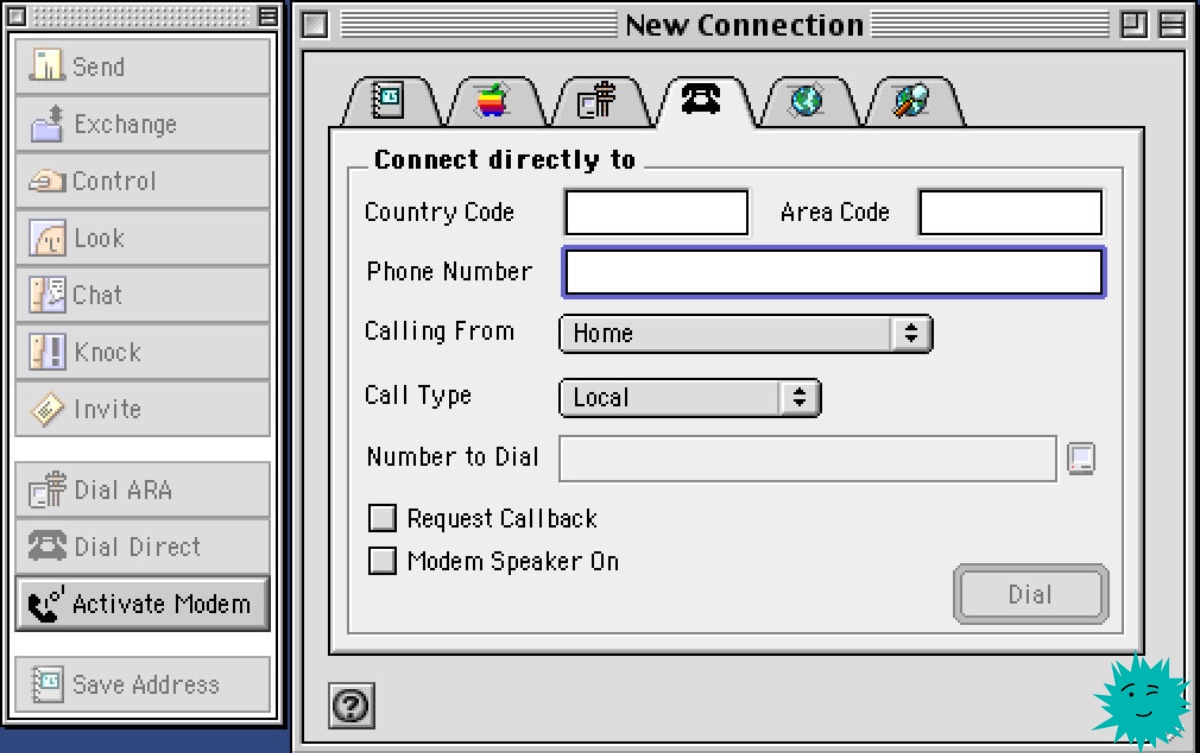




















 Почти у каждой компании сейчас обязательно есть отдел
или группа работающая в CAD/CAM
Почти у каждой компании сейчас обязательно есть отдел
или группа работающая в CAD/CAM